Apple Vision Pro에서 YouTube 보는 방법: Juno vs Safari
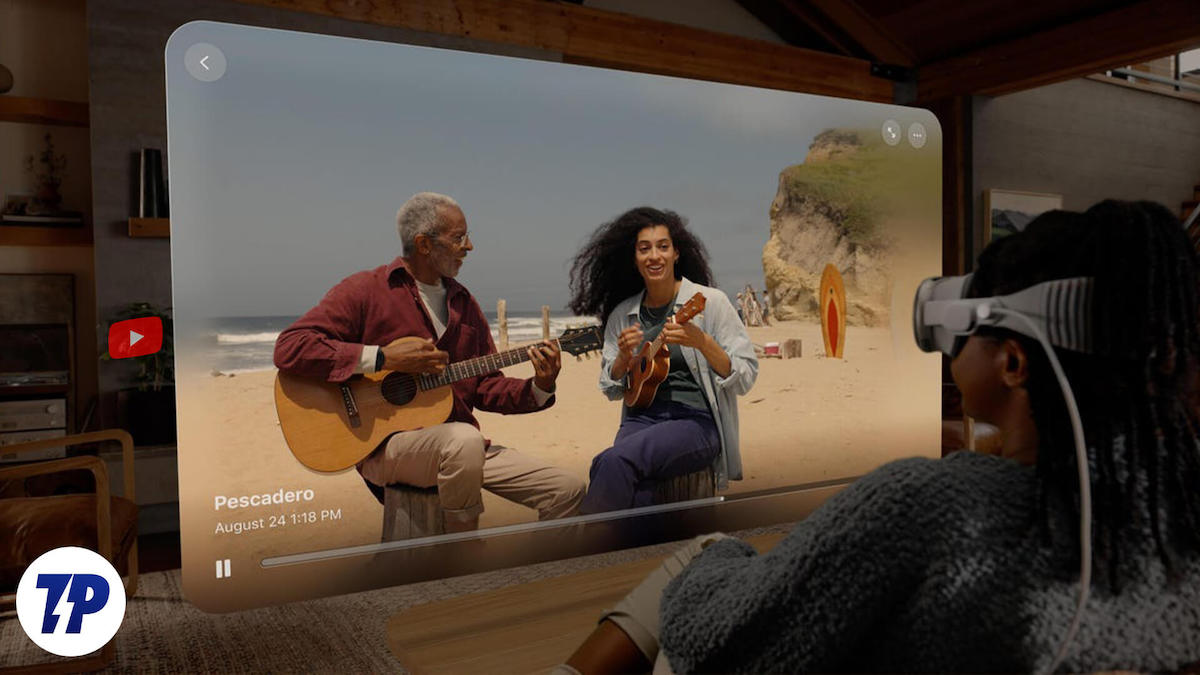
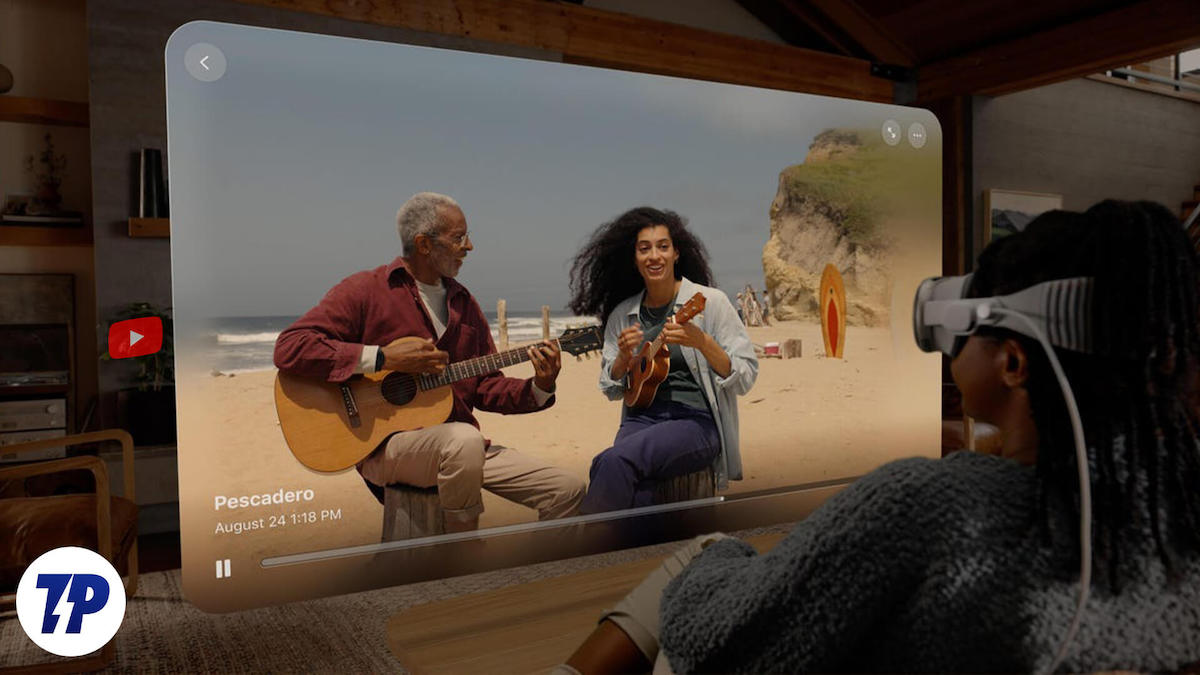
개요
Apple이 발표한 Vision Pro는 스페이셜 컴퓨팅(공간 컴퓨팅)에 초점을 둔 고가형 헤드셋입니다. 출시 시점 기준으로 Vision Pro는 600개 이상의 앱을 지원하며 iPad 앱도 일부 실행할 수 있지만, YouTube나 Netflix 같은 인기 앱은 런칭 시점 목록에 포함되지 않았습니다. YouTube 측은 Vision Pro용 공식 앱을 개발 중이라 밝혔으나 구체적인 출시 일정은 공개하지 않았습니다.
이 문서는 다음을 다룹니다:
- Vision Pro에서 YouTube를 이용할 수 있는 현실적인 방법 두 가지
- 각 방법의 장단점 비교
- 설치·설정 방법과 권장 사용 흐름
- 문제 해결, 보안·프라이버시 주의사항, 역할별 체크리스트
- 결론 및 추천
Important: 공식 YouTube 앱이 출시되면 가장 안정적이고 권장되는 방법은 공식 앱을 사용하는 것입니다. 현재는 서드파티 앱과 웹을 통한 접근이 유효한 대안입니다.
어떤 방법이 있는가
1) Juno for YouTube (유료, $4.99)
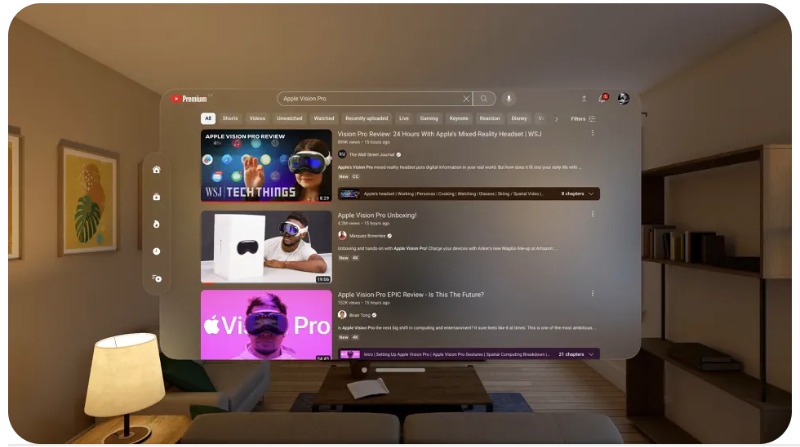
설명: Juno는 Vision OS에 네이티브 호환되는 YouTube 클라이언트로, 현재 Vision Pro에서 가장 완성도 높은 YouTube 경험을 제공합니다. 개발자는 YouTube API를 사용해 정책을 준수하며 광고를 노출합니다.
주요 기능:
- 핀치(pinch) 제스처를 포함한 네이티브 제어 지원
- 영상의 종횡비 유지 및 자동 감지
- 윈도우 크기 조절, 위치 변경, 주변 화면 디밍
- YouTube Premium 계정으로 로그인 시 광고 제거 및 프리미엄 기능 이용 가능
제한 사항:
- 앱 자체에는 무료 버전이 없음(유료 구매 필요)
- 현재 댓글 보기와 자막, 다중 비디오 보기 등 일부 기능은 개발 계획에 포함되어 있으나 즉시 제공되지 않을 수 있음
구매: Apple App Store에서 $4.99로 제공됩니다.
설치 및 기본 설정(간단 가이드):
- Vision Pro의 App Store에서 ‘Juno for YouTube’ 검색
- 앱 구매 및 설치
- 처음 실행 시 제스처 튜토리얼 확인
- YouTube Premium 사용자라면 우측 상단 로그인 메뉴에서 계정 로그인
사용 팁:
- 동영상 시청 중 주변 화면을 어둡게 하려면 화면 디밍 기능을 활용하세요.
- 여러 창을 띄워 동시에 다른 영상을 보려면 창 크기를 최소화하고 위치를 분리하세요.
2) Safari에서 YouTube 접속 (무료)
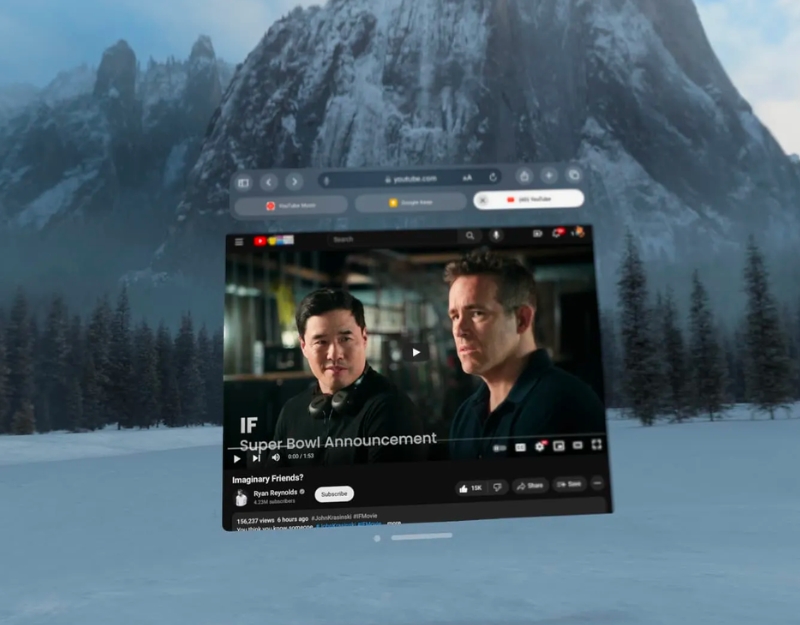
설명: Safari를 통해 https://www.youtube.com 에 접속해 동영상을 재생하는 방법입니다. 비용이 들지 않아 가장 접근성이 높습니다.
장점:
- 무료 사용 가능
- 계정 동기화(로그인 시 구독·플레이리스트 접근 가능)
단점:
- 네이티브 앱 수준의 제스처·윈도우 제어·인터페이스 최적화 미비
- 오프라인 보기(다운로드) 불가
- 브라우저 플레이어의 UI 때문에 일부 Vision-specific 인터랙션이 제한될 수 있음
설정 및 사용 팁:
- Safari 실행 → 주소창에 youtube.com 입력
- 로그인하면 구독·추천·플레이리스트 접근 가능
- 전체 화면을 활용하려면 브라우저의 전체 화면(또는 확대) 옵션 사용
비교 표 — 빠른 요약
| 항목 | Safari (웹) | Juno (클라이언트) |
|---|---|---|
| 계정 필요 여부 | 선택(개인화하려면 로그인) | 선택(광고 제거·프리미엄 기능을 위해 로그인 권장) |
| 광고 | 표시(프리미엄 사용자만 광고 없음) | 표시(프리미엄 로그인 시 제거) |
| 플레이어 제어 | 표준 웹 플레이어 컨트롤 | 윈도우 크기/위치/주변 디밍 등 향상된 제어 |
| 종횡비 처리 | 웹 플레이어 의존 | 자동 감지 및 조정 |
| 속도 조절 | 유튜브 설정에서 가능 | 쉬운 속도 조절 제공 |
| 자막 | 유튜브 자막 설정에서 토글 | 손쉬운 토글 지원 예정/제공 |
| 비용 | 무료 | $4.99 |
Note: 위 비교는 2024년 출시 시점의 기능을 기반으로 한 요약입니다. 앱 업데이트와 서비스 정책에 따라 변경될 수 있습니다.
어느 방법이 더 좋은가
- 최고 품질의 ‘네이티브’ 경험을 원하고 추가 비용을 부담할 의향이 있다면 Juno가 더 적합합니다. 제스처 지원, 창 관리, 화면 디밍 같은 Vision 특화 기능에서 우위를 보입니다.
- 비용을 아끼고 단순히 동영상을 소비하려면 Safari가 충분합니다. 웹 버전의 안정성과 접근성이 장점입니다.
결정 팁(간단한 체크):
- 네이티브 제스처·정교한 제어가 필요 → Juno
- 무료로 빠르게 보기 → Safari
- YouTube 공식 앱 출시에 우선 순위를 두고 기다릴 수 있다면 출시 후 교체 고려
설치·시청 체크리스트 (역할별)
Viewer (일반 사용자):
- Vision Pro에서 App Store에 접속 가능
- 빠른 인터넷(추천 25Mbps 이상) 연결
- Juno 구매 또는 Safari로 youtube.com 접속
Power user (프리미엄·다중 콘텐츠 소비자):
- YouTube Premium 계정 준비(광고 제거·백그라운드 재생 등)
- Juno에 계정 로그인(프리미엄 혜택 적용)
- 동영상 해상도·속도 설정 최적화
개발자·테크 검토자:
- Vision OS의 앱 권한 모델 이해
- 네트워크 진단(지연·대역폭) 도구 준비
- 앱 업데이트 주기 및 YouTube API 정책 확인
간단한 문제 해결(트러블슈팅)
재생 버퍼링/화질 저하:
- Wi‑Fi 또는 유선 네트워크 상태 확인
- 다른 디바이스에서 속도 테스트 수행
- Safari 사용 시 다른 탭 닫기, Juno 사용 시 앱 재실행
- 기기(헤드셋) 재시작
로그인·동기화 문제:
- 계정 로그아웃 후 재로그인
- Juno와 YouTube 계정 연결 권한 확인
- iCloud/Apple ID의 동기화 설정 확인
앱 충돌 또는 비정상 종료:
- 최신 버전의 앱 설치 여부 확인
- Vision OS 업데이트 확인
- 필요 시 앱 삭제 후 재설치
보안 및 프라이버시 고려사항
- 서드파티 앱(Juno)은 YouTube API를 사용해 동작하지만, 공식 앱이 아니므로 계정 정보·데이터 동기화 방식과 권한 동작을 확인하세요.
- 로그인할 때 제공하는 권한(scope)을 검토하고 필요 최소한의 권한만 허용하세요.
- 공용 네트워크에서 민감한 계정으로 로그인할 때는 2단계 인증(2FA)을 활성화하세요.
위험 평가 및 완화 (정성적)
위험: 서드파티 앱이 정책 변경으로 인해 서비스 중단될 수 있음.
완화: 웹 기반 접근법을 백업 옵션으로 유지, 공식 앱 출시 시 우선 전환.위험: 계정 동기화 문제 또는 개인정보 노출 우려.
완화: 앱 권한 최소화, 주기적 비밀번호 변경, 2FA 사용.위험: 성능 저하(네트워크 문제).
완화: 유선 또는 안정적인 Wi‑Fi 사용, 스트리밍 화질 수동 조절.
언제 이 방식이 실패할 수 있는가 (예외 사례)
- YouTube 측에서 서드파티 클라이언트의 API 접근을 제한하면 Juno 같은 앱이 기능 제한을 받을 수 있습니다.
- Vision Pro의 소프트웨어 업데이트로 인해 기존 앱의 호환성이 깨질 수 있습니다.
- 지역적 접근 제한(콘텐츠 저작권 등)으로 특정 영상이 차단될 수 있습니다.
대응: 공식 앱 출시를 기다리거나 다른 합법적인 스트리밍 경로를 사용하세요.
짧은 사용 방법(간단 SOP)
- 목적 결정: 유료 앱의 편의성 우선인지, 무료 접근이 우선인지 결정
- App Store에서 Juno 설치 또는 Safari에서 youtube.com 접속
- 계정 로그인 여부 결정(개인화/광고 제거 목적)
- 시청 환경(조명, 사운드, 위치) 최적화
- 문제가 생기면 재부팅→네트워크 확인→앱 재설치 순으로 진행
의사결정 흐름도
flowchart TD
A[YouTube 시청 목표] --> B{비용 부담 허용?}
B -->|예| C[Juno 구매 및 설치]
B -->|아니오| D[Safari로 접속]
C --> E{프리미엄 계정 보유?}
E -->|예| F[로그인하여 광고 제거 및 혜택 이용]
E -->|아니오| G[기본 재생으로 사용]
D --> H[브라우저 플레이어로 시청]
H --> I{오프라인 필요?}
I -->|예| J[오프라인 불가—다른 기기에서 다운로드 후 대안 모색]
I -->|아니오| K[웹 재생으로 계속]자주 묻는 질문
1. Apple Vision Pro에서 YouTube 시청 시 최고의 화질을 보장하려면?
Vision Pro는 고해상도 디스플레이를 탑재했습니다. 하지만 실제 재생 화질은 네트워크 속도와 영상 업로드 품질에 의존합니다. 가능한 경우 높은 대역폭(예: 25Mbps 이상)을 확보하고, Juno나 YouTube 웹 플레이어에서 해상도 설정을 최고 수준으로 선택하세요.
2. 구독과 재생목록 관리는 가능한가?
네. Safari로 로그인하면 구독·재생목록을 포함한 계정 기능을 이용할 수 있습니다. Juno도 로그인 기능을 제공해 개인화된 콘텐츠에 접근할 수 있습니다.
3. Vision Pro에서 YouTube를 이용할 때의 주요 제한사항은?
가장 큰 제한은 공식 YouTube 앱이 아직 제공되지 않는다는 점입니다. 그 결과 서드파티 클라이언트(예: Juno)나 웹 브라우저를 통해 접속해야 하며, 이는 기능적·정책적 제한을 가져올 수 있습니다. Juno는 현재 유일한 네이티브 클라이언트로서 유료입니다. 웹 방식은 오프라인 보기 불가와 같은 제약이 있습니다.
결론 및 권장 사항
- 당장 최고의 Vision-native 경험을 원한다면 Juno를 추천합니다. 제스처·윈도우 관리 등에서 더 나은 시청 환경을 제공합니다.
- 비용을 지불하고 싶지 않다면 Safari 웹 플레이어로 충분히 YouTube를 이용할 수 있습니다.
- 공식 YouTube 앱이 출시되면 그 쪽으로 전환하는 것이 장기적으로 가장 안정적입니다.
요약: Juno = 더 나은 체감 경험(유료). Safari = 무료·간단. 공식 앱 = 최종 목표.
요약(핵심 요점)
- 현재 Vision Pro에서 YouTube를 쓰는 현실적 방법은 Juno(유료)와 Safari(무료) 두 가지입니다.
- Juno는 네이티브 경험 및 고급 제어를 제공하지만 비용이 듭니다.
- Safari는 무료고 접근이 쉽지만 앱 수준의 편의 기능이 부족합니다.
- 네트워크 품질, 계정 로그인 상태, 보안 권한을 체크하면 대부분의 문제를 해결할 수 있습니다.
Important: 공식 YouTube 앱이 출시되면 해당 앱을 우선 사용하는 것을 권장합니다.



